Зміст
Проблема "WindowsLocationProvider вже визначений" опис : На комп'ютері з ОС Windows 10 при спробі відкрити редактор групової політики з'являється наступна помилка: " Простір імен 'Microsoft.Policies.Sensors.WindowsLocationProvider' вже визначено як цільовий простір імен для іншого файлу в сховищі.
Файл C:\Windows\PolicyDefinitions\Microsoft-Windows-Geolocation-WLPAdm.admx, рядок 5, колонка 110 ".

В рамках проекту " Простір імен 'Microsoft.Policies.Sensors.WindowsLocationProvider "..." виникає через те, що в останньому оновленні Windows 10 {Version 1511 (Build 10586)} файл "Microsoft-Windows-Geolocation-WLPAdm.admx" було перейменовано на "LocationProviderADM.admx".
У цьому посібнику ви знайдете докладні інструкції щодо усунення помилки "Windows Location Provider" при відкритті редактора групової політики в Windows 10 і Server 2012 і 2008.
Як виправити помилку "WindowsLocationProvider is already defined" в Windows 10 та Windows Server 2008 & 2012.
Примітка: Перед продовженням роботи закрийте редактор групової політики.
1. Відкрийте командний рядок з правами адміністратора. Для цього відкрийте командний рядок з правами адміністратора:
- Клацніть правою кнопкою миші на Старт меню та оберіть Командний рядок (Admin).
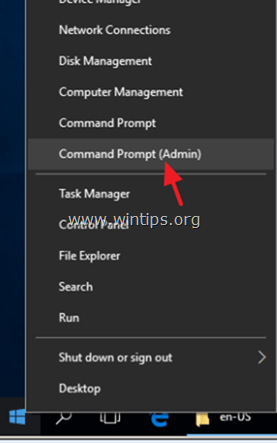
2. У вікні командного рядка дайте наступні 2 (дві) команди (натисніть Увійдіть після введення кожного з них) для надання права власності адміністраторам:
- takedown /f C:\Windows\PolicyDefinitions\Microsoft-Windows-Geolocation-WLPAdm.admx /a takedown /f C:\Windows\PolicyDefinitions\en-US\Microsoft-Windows-Geolocation-WLPAdm.adml /a
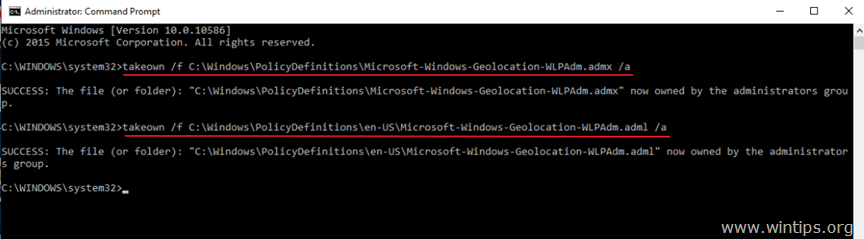
3. Потім надайте адміністраторам права повного контролю над вищевказаними файлами, ввівши ці дві (2) команди:
- icacls C:\Windows\PolicyDefinitions\Microsoft-Windows-Geolocation-WLPAdm.admx /grant administrators:F icacls C:\Windows\PolicyDefinitions\en-US\Microsoft-Windows-Geolocation-WLPAdm.adml /grant administrators:F

4. Закрити командний рядок і відкрийте Провідник Windows.
5. Перейти до " C:\Windows\PolicyDefinitions\" папку та перейменовувати " Microsoft-Windows-Geolocation-WLPAdm.admx " файл на " Microsoft-Windows-Geolocation-WLPAdmx. старий ".
6. Потім перейдіть на сторінку " C:\Windows\PolicyDefinitions\en-US\" папку та перейменовувати файл "Microsoft-Windows-Geolocation-WLPAdm.admx" на " Microsoft-Windows-Geolocation-WLPAdm. старий ".
7. Тепер відкриваємо редактор групової політики (gpedit.msc). Помилка "WindowsLocationProvider" повинна зникнути!
Ось і все! Дайте мені знати, якщо цей посібник допоміг вам, залишивши свій коментар про ваш досвід. Будь ласка, поставте лайк і поділіться цим посібником, щоб допомогти іншим.

Енді Девіс
Блог системного адміністратора про Windows





